[필독] 캡컷에서 비디오 편집하며 음성을 추가하세요
캡컷은 사용자 친화적인 인터페이스를 갖춘 다목적 동영상 편집 소프트웨어입니다. 다양한 편집 기능, 효과, 전환 및 음악을 제공하여 모바일 장치에서 전문가 수준의 동영상을 제작하는 데 이상적입니다. 또한 동영상에서 음성을 변경할 수 있는 음성 변경 효과도 거의 제공하지 않습니다.
파트 1: 캡컷에서 동영상 편집 및 AI 음성 사용하기
PC에서 캡컷을 사용하는 방법
스텝 1: 동영상 가져오기
캡컷 동영상 편집기를 실행하고, 새 프로젝트를 선택하고, 동영상을 가져옵니다.
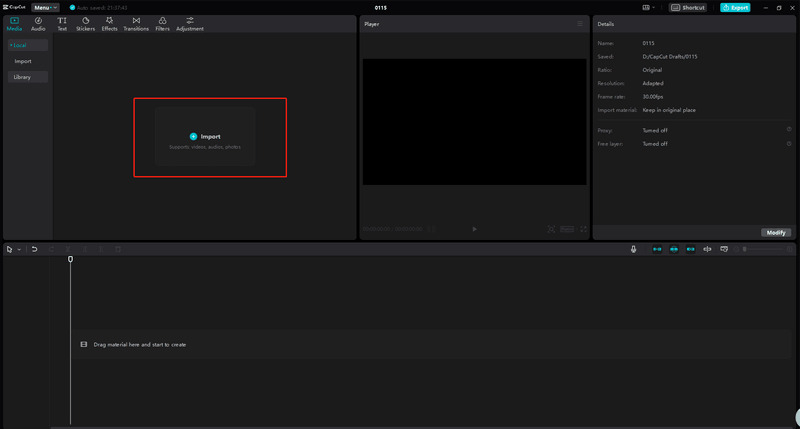
동영상을 편집할 수 있도록 트랙 추가를 클릭해야 합니다.
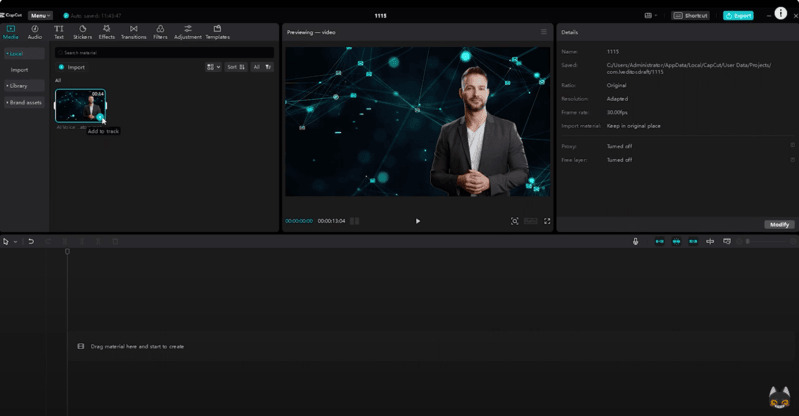
스텝 2: 음성 수정하기
로봇 목소리와 같은 다른 음성으로 변경하려면: 오디오 탭 음성 체인저로 이동하세요. 음성 필터, 음성 캐릭터, 노래에 음성 변환을 선택할 수 있습니다. 이 기능은 PC캡컷 외에도 휴대폰 버전에서도 사용할 수 있습니다.
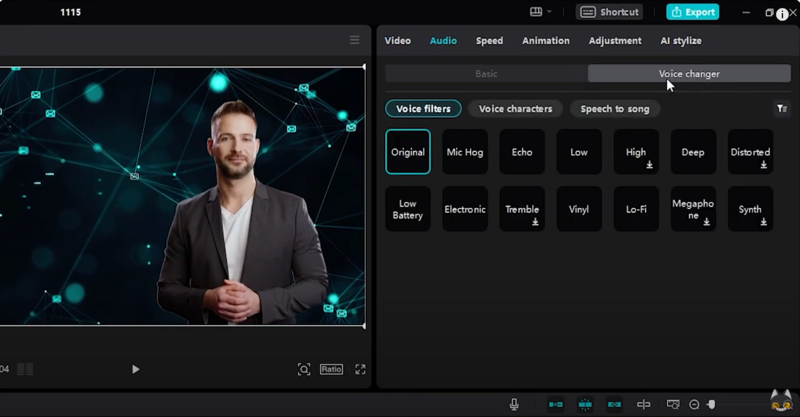
2. 캡컷 동영상 편집기의 장점 및 단점
캡컷 동영상 편집기는 강력한 동영상 편집기로, 캡컷 사용법은 크게 어렵지 않습니다.
장점
- 직관적인 인터페이스: 초보자도 동영상 편집에 쉽게 접근하고 탐색할 수 있는 사용자 친화적인 인터페이스를 제공.
- 가장 눈에 띄는 기능은 핍 위치와 크기를 수정할 수 있다는 점.
- 고급 효과: 그린 스크린/크로마 키, 화면 속 화면, 동영상 안정화 등의 고급 기능을 제공.
- 사용자 지정: 동영상 속도 조정, 애니메이션 스티커 추가, 화면 비율 사용자 지정 등의 옵션을 제공하여 창의적으로 자유롭게 비전을 표현할 수 있음.
- 온라인 편집기: 온라인 동영상 편집기를 제공하므로 소프트웨어를 다운로드할 필요가 없습니다. 온라인으로 파일을 업로드하고 편집할 수 있음.
단점
- 캡컷 동영상 편집기로는 몇 가지 제한된 음향 효과로만 목소리를 변조할 수 있고, 더 많은 음향 효과가 필요한 경우 HitPaw 보이스 체인저와 같은 보다 전문적인 음성 수정 도구를 사용하여 목소리를 변조해야 합니다.
파트 3: 캡컷 AI 음성에서 HitPaw AI 보이스로로 동영상의 목소리 변조

HitPaw AI 보이스는 수십 개의 유명인 음향 효과를 제공하여 동영상의 음성을 변경하는 데 도움을 줍니다. 예를 들면, 상사의 목소리를 앤 해서웨이의 목소리로 변경하려면, 상사가 말하는 동영상을 업로드하고 앤 해서웨이를 선택한 다음 음성 변경 버튼을 클릭하면 됩니다. AI 음성 변환이 완료되면, 변환된 동영상을 다운로드할 수 있습니다.
1. 힛파우 보이스 체인저를 사용하는 3단계:
스텝 1. 다운로드하고 실행하기
힛파우 AI 보이스를 다운로드하고 설치합니다
스텝 2. 실치 완료되면 먼저 ‘설정’으로 마이크와 스피커를 선택하세요.
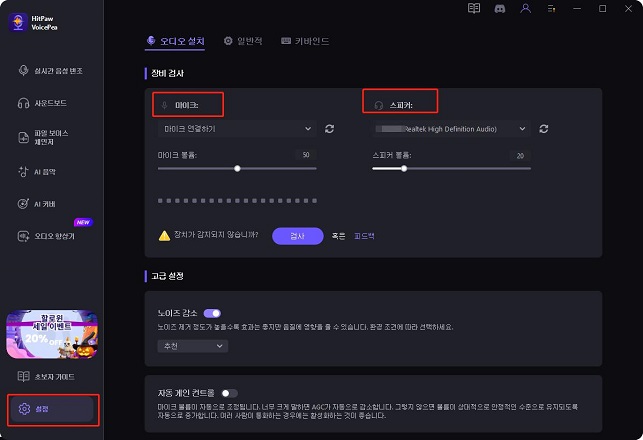
스텝 3: ‘실시간 음성 변조’로 돌아가고 마음에 드는 음성 효과 선택하기
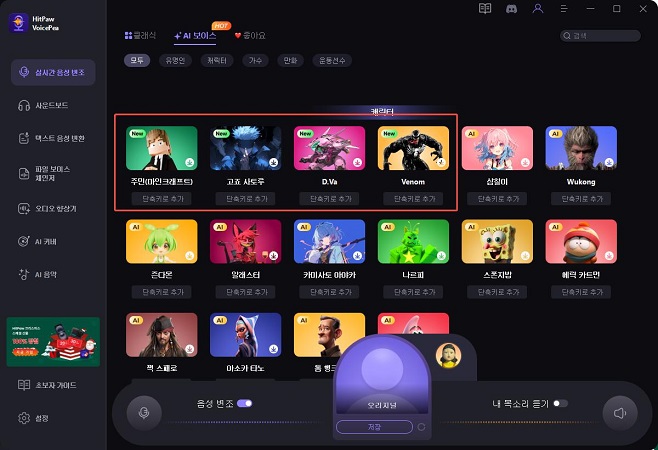
스텝 4: 전체 설정을 조정하고 음성 파라미터를 설정하세여. 좋아하는 음성 효과를 단축키로 설정할 수 있습니다. 마지막으로 자신만의 음색, 음량 및 음조를 조정하시면 됩니다.

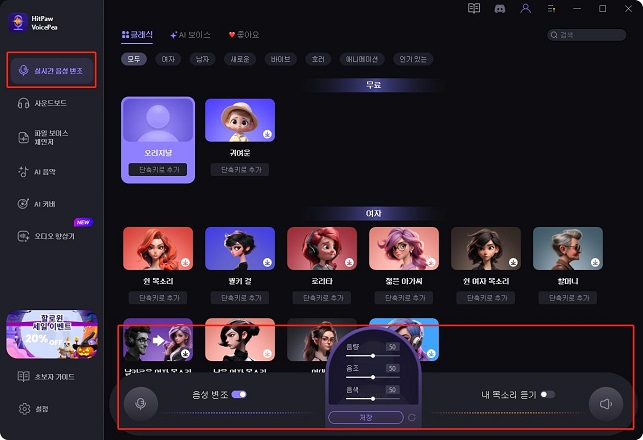
2. HitPaw 보이스 체인저를 선택하는 이유:
HitPaw 보이스 체인저는 강력하고 다양한 기능을 갖춘 PC용 음성 변조 프로그램입니다.
온라인 게이머라면 음성 변조기를 사용해 친구들을 놀라게 해보는 건 어떨까요? 골룸, 마리오, 미니언즈 등으로 목소리를 변경할 수 있습니다.
장난을 치거나 다른 플레이어와의 상호작용에 유머를 더하는 데 사용할 수 있습니다. 재미있는 목소리를 사용하거나, 유명 캐릭터를 흉내 내거나, 게임 내 사운드와 목소리를 모방하여 코미디 효과를 낼 수도 있습니다. 다양한 목소리와 억양을 사용하거나, 음조를 변경하여, 독특한 방식으로 대화를 유도하고 다른 플레이어와 소통할 수 있습니다.
3. 음성 변조된 동영상을 다시 캡캇으로 가져오기:
스텝 1: 캡컷에서 동영상 편집하기
캡컷 동영상 편집기는 다양한 기능과 효과로 동영상을 향상시킬 수 있습니다. 다음은 캡컷을 사용하고 동영상을 편집하는 방법에 대한 간단한 가이드입니다:
- 클립 다듬기 및 분할하기:
- 효과 및 필터 추가하기:
- 전환 적용하기:
- 텍스트 및 스티커 추가하기:
- 음악 및 음향 효과 포함:
- 시각 효과 적용하기:
하단의 타임라인을 사용해서 편집할 동영상 섹션을 찾습니다. 타임라인의 시작과 끝에 있는 핸들을 드래그하고 클립을 다듬습니다.
캡컷은 동영상을 향상시킬 수 있는 다양한 효과, 필터 및 조정 기능을 제공합니다.
클립 간에 부드럽게 전환하려면 '전환' 탭을 탭합니다. 전환 효과를 선택하고 타임라인의 두 클립 사이로 드래그합니다.
캡컷을 사용하면 동영상에 텍스트와 스티커를 추가할 수 있습니다. '텍스트' 또는 '스티커' 탭을 탭하고 원하는 옵션을 선택합니다.
배경 음악이나 음향 효과를 추가하려면 '오디오' 탭을 탭합니다. 장치에서 음악을 가져오거나 내장 라이브러리를 사용할 수 있습니다.
캡컷은 슬로우 모션, 패스트 모션, 리버스 등 다양한 시각 효과를 제공합니다.
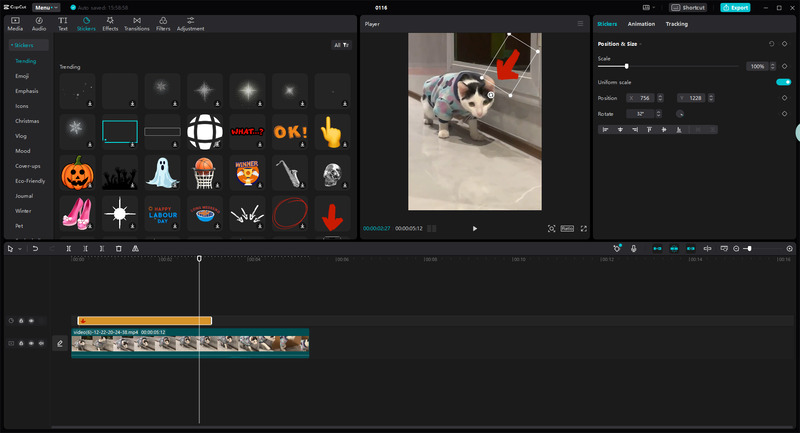
마무리
요약하자면, 동영상에서 음성을 수정해야 하는 경우 HitPaw 보이스 체인저가 가장 적합한 소프트웨어입니다. 모든 동영상 형식을 지원하며 캡컷 동영상 편집기로 가져올 수 있습니다. 더 많은 음성 및 동영상 에디션을 경험하려면 아래 버튼을 누르시고 힛파우를 다운로드하세요.






 HitPaw Watermark Remover
HitPaw Watermark Remover  HitPaw Photo Object Remover
HitPaw Photo Object Remover
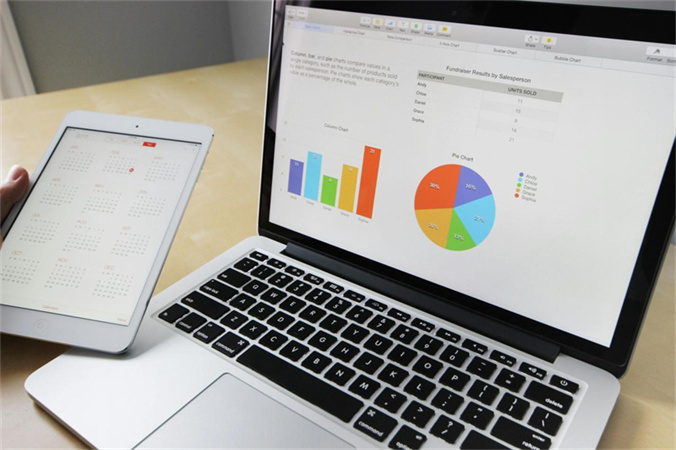


기사 공유하기:
제품 등급 선택:
김희준
편집장
새로운 것들과 최신 지식을 발견할 때마다 항상 감명받습니다. 인생은 무한하지만, 나는 한계를 모릅니다.
모든 기사 보기댓글 남기기
HitPaw 기사에 대한 리뷰 작성하기